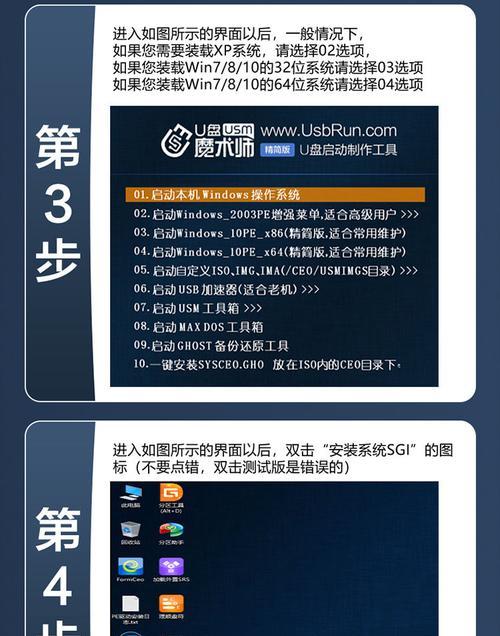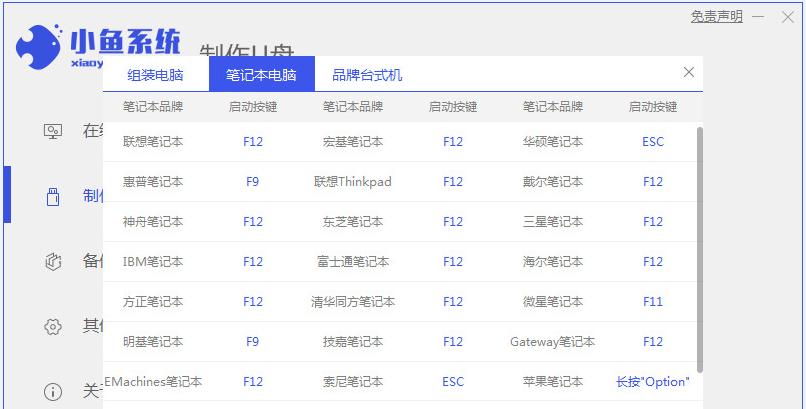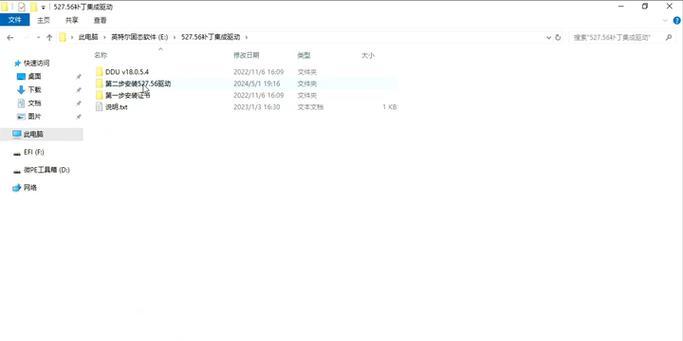随着时间的推移,电脑系统会变得越来越卡顿,甚至出现蓝屏等问题。此时,重新安装操作系统是一个不错的选择。本文将为您介绍如何在戴尔HP电脑上重新安装Win7系统,帮助您解决电脑运行缓慢的问题。
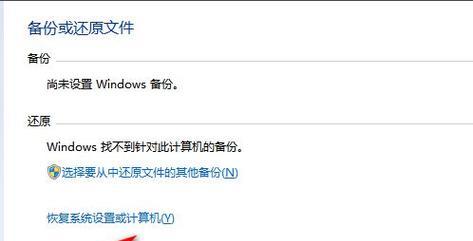
备份重要文件和数据
在重新安装系统之前,务必备份重要的文件和数据。可以将其保存到外部硬盘、U盘或云存储中,以免丢失。
准备安装介质
使用戴尔HP电脑重装Win7系统,需要准备一个Win7系统安装光盘或者一个可引导的U盘,确保其可正常启动。
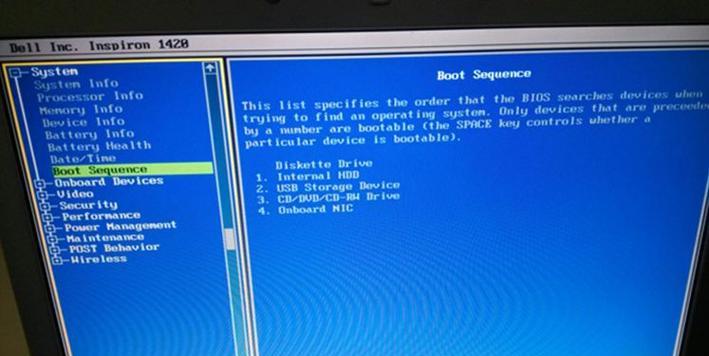
设置BIOS启动项
将安装介质插入电脑后,重启电脑并进入BIOS设置界面(按下F2或者Del键)。在“启动”选项中,将光驱或U盘设为第一启动项,并保存设置。
重启电脑并开始安装
重启电脑后,系统会自动从安装介质启动。等待一段时间后,进入Win7系统安装界面,点击“安装”按钮,开始安装过程。
选择安装类型
在安装界面中,选择“自定义(高级)”安装类型,这样可以更好地控制分区和格式化操作。

分区和格式化
为了重新安装系统,我们需要删除原有的分区。在安装界面中,选择需要安装系统的分区,点击“删除”按钮进行删除。选择“新建”按钮创建新的分区,并进行格式化。
系统文件复制
在完成分区和格式化后,系统会自动开始复制安装文件,这个过程可能需要一段时间,请耐心等待。
系统设置
在文件复制完成后,系统会自动重启。此时,按照提示进行一些基本的系统设置,如选择语言、时区等。
驱动程序安装
Win7系统安装完成后,可能需要重新安装一些驱动程序,以确保电脑正常运行。可以使用驱动光盘或者从官方网站下载驱动程序进行安装。
WindowsUpdate更新
安装驱动程序后,务必进行WindowsUpdate更新,以获取最新的补丁和驱动程序。
安装常用软件
在Win7系统安装完成后,还需要安装一些常用软件,如浏览器、办公软件等。可以根据个人需求进行安装。
恢复个人文件和数据
在完成系统安装和常用软件的安装后,可以将之前备份的个人文件和数据恢复到电脑中,确保不会丢失重要信息。
优化系统设置
重新安装系统后,可以进行一些优化设置,如关闭一些开机自启动项、清理垃圾文件等,以提升电脑的运行速度和性能。
安装杀毒软件
为了保护电脑的安全,重装系统后务必安装可靠的杀毒软件,并及时更新病毒库。
通过本文所介绍的步骤,您应该已经成功地在戴尔HP电脑上重新安装了Win7系统。希望这篇教程对您有所帮助,让您的电脑重获新生。如果您还有其他问题或疑惑,请随时咨询专业人士。祝您使用愉快!